「iPhoneの電卓アプリでルート計算ってできる?やり方は?」
人によってはあまり使う機会が無いかも知れませんが、iPhoneにプリインストールされている計算機アプリにはルート計算の機能が備わっています。しかしこれが曲者で、初見の方だと使い方がイマイチ分からないんですよね。
そこで今回は、そんなデフォルト計算機アプリのルート計算のやり方を画像キャプチャと共にご紹介しようかと思います。ボタンを押す手順さえ覚えてしまえば後は簡単ですので、是非この機会にルート計算のやり方を身に着けましょう!
もともとの計算機アプリを消した人はこちら!
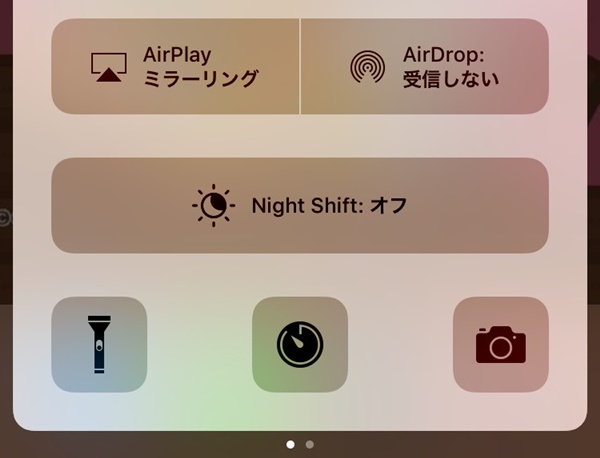
iPhoneの電卓でルート計算をする方法は?
それでは早速、ルート計算のやり方をご紹介していこうと思います。尚、こちらではルート計算の根本的な考え方や数学的な説明は一切行いませんので、ご了承ください。
また、ルート計算を行うにはiPhoneの画面ロックを解除して、本体を横向きにする必要があります。縦画面のままだとルート計算のボタンが表示されませんので、ご注意ください。
まずコントロールセンターから画面の回転ロックを解除して・・・
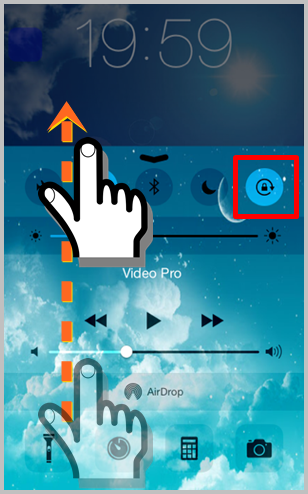
計算機アプリを開いてiPhoneを横向きに!
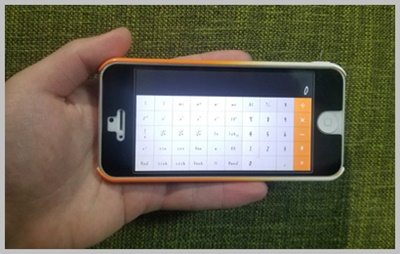
これでルート計算をする準備は完了です!
あと、iPhoneをお使いの方はこれらの電卓アプリを入れておくととっても便利ですよ!税金の自動計算や履歴の確認など、標準電卓アプリでは行えない機能が盛り沢山です!

電卓アプリの使い方1 掛け算・割り算・足し算・引き算のやり方は?
まずは、通常計算の掛け算・割り算・足し算・引き算のやり方から見ていきましょう。いずれの計算方法の場合もボタンを押す順序は変わりません。
ルート計算を行う基本的なボタンの押し方ですので、しっかりと覚えておきましょう。
- 2をタップ
- ²√xをタップ
- ×をタップ
- 3をタップ
- ²√xをタップ
式を実際に読み上げる際には「ルート2かけるルート3」と言いますが、ボタンを押す順番は数字が先で逆となりますので、ここが注意点ですね。
また、『√2 × √3』の計算結果は√6と現すのが数学では一般的かと思いますが、iPhoneの電卓アプリの場合、ルートでの結果が表示できず小数点での結果となります。
実際にお手元のiPhoneでお試しいただければ分かりますが、『√2 × √3』の計算結果はこちらの写真の通り、2.449489742783178となっていますね。
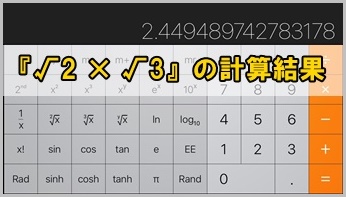
と言うか、最初の√2を入力する際に2→²√xと言う順番でタップしますが、この時点で既に少数の値になってしまいます。
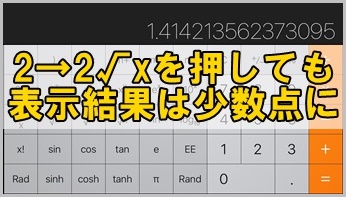
どういうことかと言うと、iPhoneの計算結果にはルートを表示することが出来ないんですよね。
結果としては正しいのですが、一般的なルートを使って計算を組み立てていく数学の数式とは異なります。要するに、ここでは2の平方根が表示されてると言うことです。決してバグとかではないですよ~。
ここからも分かるように、当然2√2と言うルート数の計算もできません。ルート内の数値にしかルートを付けられないのでルートの左側の2が入力できないんですよね。残念なポイントのひとつですが無料なので文句は言えませんね。
- ルート計算を行う場合には、先にルート内の数字を入力してからを²√xタップする
- 計算結果にルート表示はできない(整数または少数点となる)
- 2√2などのルート外に数値のあるルート計算はできない
iPhoneの電卓アプリを使ったマジックはこちら!

電卓アプリの使い方2 平方根のやり方は?
続いて、平方根のやり方を見ていきましょう。
これはもう先程の基本的なボタンの押し方で触れたとおりですので、それほど難しくありませんね。
- 4をタップ
- ²√xをタップ
計算結果は皆さんお分かりの通り、2となります。
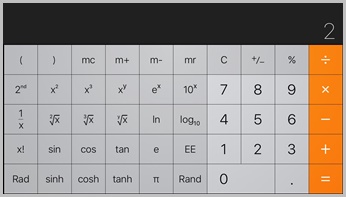
まぁこれほど簡単な数字であれば電卓を叩くほどではありませんが、数字が大きくなれば大きくなるほど電卓があると助かりますよね。
ちなみに、4の平方根は±2(プラスマイナス2)ですが、iPhoneの電卓アプリではマイナス結果が表示されず、自然数のみの答えが表示されます。
次に、√値の平方根の求め方を見ていきましょう。
- 4をタップ
- ²√xをタップ
- ²√xをタップ
√4とはつまり2のことのですので、2の平方根を求めれば良い訳です。しかしこれはルート数字が小さいから分かる結果ですので、電卓アプリで計算する場合にはルート数値の平方根の平方根を求めれば簡単に結果が出ます。
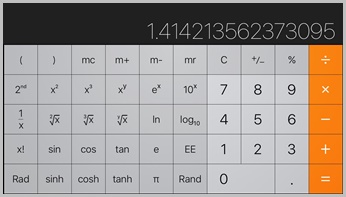
『ルート値=Y×Y』なので、『Y』の平方根を求めても結果は同じということですね。理屈がどうでも良い人は、ここは気にしなくて大丈夫です。とりあえず、²√xを2回タップすれば答えが出るので、それだけ覚えておいてください。
- 平方根を求めたい場合は求めたい数字を押してから²√xをタップ
- ルート値の平方根を求めたい場合はルート値内の数字を押してから²√xを2回タップ
iPhoneのGPSを偽装できるアプリはこちら!

電卓アプリの使い方3 三乗根のやり方は?
続いて、三乗根のやり方を見ていきましょう。
ここまでくれば、もう手順はお分かりですね。平方根の場合と全く同じですので、すぐに覚えられると思います。
- 3をタップ
- ³√xをタップ
平方根とは違い、計算結果が頭の中ですぐに出てくる人は天才でない限りいないと思います。結果はこのようになりましたね。
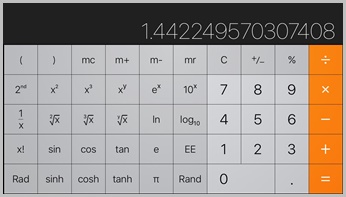
ちなみに、3の三乗根は無理数で永遠と続く数字となりますが、iPhoneの電卓アプリで表示できる結果は16桁までです。これは平方根で無理数を計算したときも同じ桁数となります。(表示の最終値は四捨五入された値)
次に、√値の三乗根の求め方を見ていきましょう。
- 3をタップ
- ²√xをタップ
- ³√xをタップ
簡単に計算結果を求めるために、先に√3を3として計算を始めるところがミソですね。
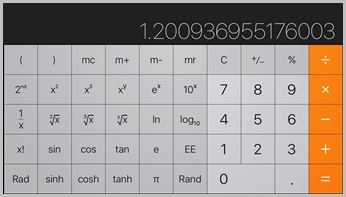
まぁこれは先の平方根でもお伝えしたとおりですので、解だけ分かれば良いって人は単純に√内数値を入力してから²√x→³√xの順番でタップすれば良いと覚えておいてください。
- 三乗根を求めたい場合は数字を押してから³√xをタップ
- ルート値の三乗根を求めたい場合はルート値内の数字を押してから²√x→³√xの順番にタップ
iPhoneの時間制限アプリはこちら!

電卓アプリの使い方4 n乗根の使い方は?
最後に、n乗根のやり方を見ていきましょう。
先程までと同様に、√内の数値を先に入力するのがポイントですので順序を間違わないように注意してください。
- 8をタップ
- 1をタップ
- x√yをタップ
- 4をタップ
- =をタップ
ついつい左側から入力したくなっちゃいますけど、とにかくiPhoneの標準アプリの電卓ではルート内の値から入力すると覚えておきましょう。
計算結果はお分かりの方も居るかと思いますが、こちらの通りです。
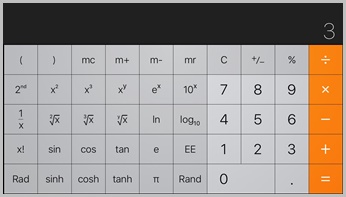
こちらは特に補足することはありませんね。打つ順番さえ気をつければ間違いません。
- 必ずルート内の数値から入力する
AndroidでiCloudにログインする裏技はこちら!
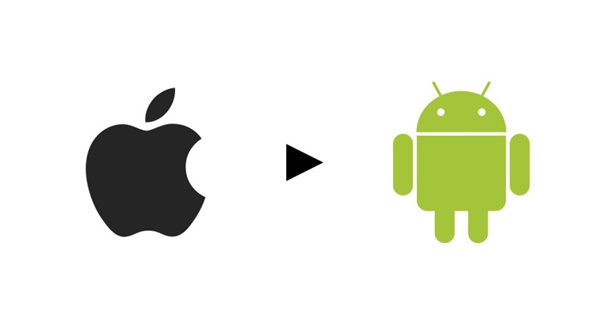
iPhoneの計算機でルート計算をする方法 まとめ
いかがだったでしょうか?くどいようですが、とにかくルート内の数値から入力すると言うことさえ覚えれば後は応用でどうにでも対処できると思います。
ルート計算や平方根・三乗根・n乗根は、頭で理屈は分かっていても解を暗算で行うのは非常に難しいので、iPhoneでの計算方法を覚えておくと色々な利用シーンで便利だと思います。
大人だけでなく、学生(小学生、中学生、高校生、大学生)の方の宿題や勉強にも役立ちそうですね。
当ブログ『携帯知恵袋』では、この他にもスマホを便利に使うための内容をたくさん紹介しています。良ければ併せてどうぞです。




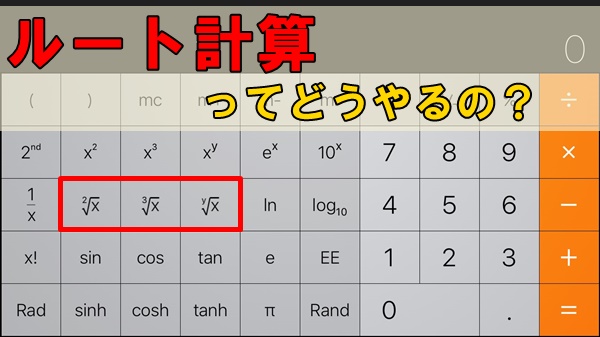
コメント